HowTo: Eine ISO Datei als Laufwerk in das Betriebssystem einbinden
Problem: Man bekommt eine CD mittels ISO File geliefert und möchte diese nicht auf CD brennen um diese zu benutzen. Entpacken (mittels 7Zip) kann man den Inhalt auch nicht, da die Installationsroutine auf der CD / DVD ein Laufwerk erwartet. Boardmittel stehen unter Windows 7 keine zur Verfügung.
D.h. man muss sich einer der kostenlosen Tools im Internet bedienen um die oben genannte Aufgabe zu lösen. Hier möchte ich Euch kurz eine Anleitung geben wie es mit der Freeware Virtual CloneDrive zu schaffen ist.
Schritt 1: Download der Software “Virtual CloneDrive” von SlySoft.
Schritt 2: Installation von CloneDrive
Hier könnt ihr die Files auswählen welche vom Tool unterstützt werden sollen.
Wie man sieht, kann das Programm nicht nur mit *.iso Files umgehen, sondern unterstützt auch die Formate *.CCD, *.DVD, *.IMG, *.UDF und *.BIN
Installationspfad auswählen
Gerätesoftware installieren
Schritt 3: Virtual CloneDrive starten und Parameter einstellen
Die Einstellungen sollten ziemlich selbsterklärend sein.
Fertig!
Schritt 4: ISO File ins Betriebssystem einbinden / einhängen.
Ihr solltet nun ein neues Laufwerk sehen.
Auf dieses klickt ihr nun mit der rechten Maustaste und wählt den Menüpunkt “Virtual CloneDatei” aus und klickt danach auf “Image Datei laden…” – jetzt müsst ihr noch den Speicherpfad der ISO hinterlegen und schon wird der Inhalt des ISOs in diesem virtuellen Laufwerk angezeigt und kann verwendet werden!
So schnell kann man eine CD oder DVD in Windows 7 mounten!
Tags:
- iso datei als laufwerk einbinden windows 7
- iso als laufwerk mounten windows 7
- iso file unter win 7 mounten boardmittel
- iso laufwerk win7
- iso als laufwerk einbinden windows 7
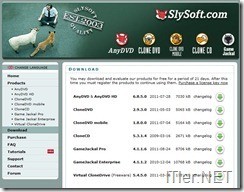

Da finde ich die Variante mit WinCDEmu besser, sieht man nicht direkt im System(außer die dllfiles), keine unnötigen Trayicons oder Menüs…
Einfach auf die jeweilige ISO klicken und schon wird gefragt als welches Laufwerksbuchstabe es gemountet werden soll(oder automatisch mounten).
Will man es auswerfen, dann einfach auf auswerfen klicken oder noch einmal die ISO anklicken.
Meiner Meinung ist das eine viel bessere Variante als VirtualCloneDrive